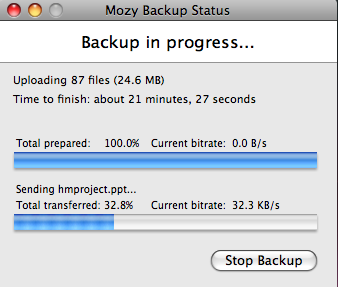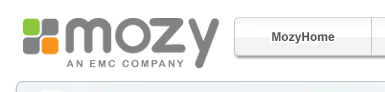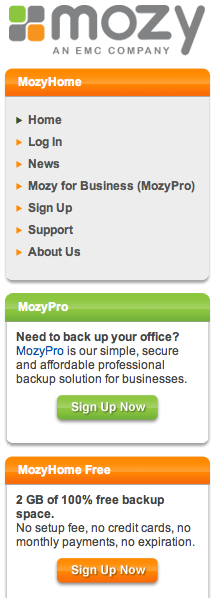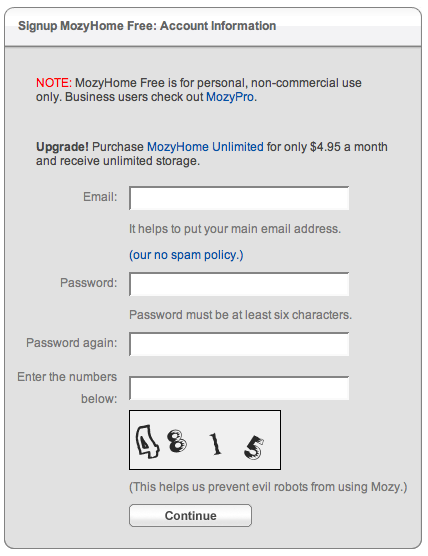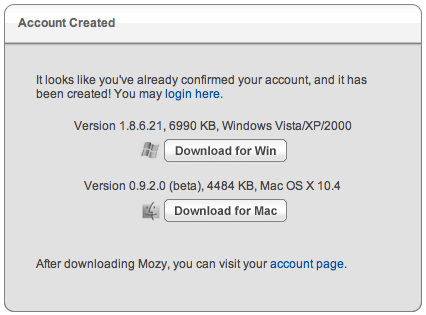[추가내용] 하단 내용을 무료 어플리케이션으로 제작해주신분이 있어 링크 겁니다.
iTunes에서 '초성변환'이라고 치시면 검색이 가능하고요.
링크는 아래와 같습니다.
제작해주신분께 감사의 말씀 올립니다.
==========================
당신이 기다리던 아이폰!
하지만 초성검색이 안된다?
초성검색이란 이름의 '자음' 만으로 통화나 문자를 보내려는 사람을 검색하는 기능입니다.
아쉽게도 아이폰에 '홍길동' 이라는 이름을 등록하면 'ㅎㄱㄷ'으로는 검색이 되지 않습니다.
앱스토어에는 이런 불편함을 개선하기 위해 어플리케이션이 나와 있지만
아직까지는 한계가 있는 것이 사실입니다. (아마도 업데이트를 통해 개선되겠지만...)
문득 잠자리에 누웠다가 '주소록 고유의 기능만으로 이를 해결하는 방법이 없을까? 조금 번거롭더라도 방법만 있다면...' 이라는 생각을 하게 되었고, 그런 방법을 찾았습니다.
방법을 알려드리기 전에 한 가지 당부의 말씀을 드리자면
기본적으로 노가다 작업이므로 전화번호양이 많을수록 시간이 많이 든다는 것입니다.
때문에, 노가다가 싫으시면 이 방법은 피하시기 바랍니다.
결과적으로 말씀드리자면 '별명'이라는 필드를 사용하는 것입니다.
이 필드는 주소록에서 검색이 가능합니다.
그림으로 하나씩 살펴보도록 하죠.
일단 여러분의 주소록을 여시고 한 분의 정보를 열어봅시다.
아마도 다음과 같이 나타나실겁니다.
조금 아래쪽으로 내려가보시면...
필드 추가라는 항목이 있습니다. 터치해주세요.
'별명'을 터치해줍니다.
'홍길동'의 초성은 'ㅎㄱㄷ'입니다. 이렇게 입력해줍니다.
참고로 '임꺽정'은 'ㅇㄱㄱㅈ'으로 입력하시면 'ㅇㄲㅈ'으로 등록이 됩니다.
특히 '도도녀'라는 이름의 경우에는 'ㄸㄴ'라고 등록을 해주셔야 검색할 때 편리합니다.
눌러보시면 아시겠지만 'ㄷㄷㄴ'라고 입력하시면 자동으로 'ㄸㄴ'라고 등록이 되실겁니다.
이렇게 별명을 입력하시면 화면에 다음과 같이 나타납니다.
"ㅎㄱㄷ"이라고 이름 밑에 붙습니다.
다행스럽게도 이 부분은 주소록에 이름 리스트에는 나오지 않기 때문에 미관상 나쁘지는 않습니다.
우측 상단의 '완료'를 눌러줍니다.
입력이 성공적으로 완료되었습니다.
그럼 이제 검색이 되는지 확인해볼까요?
전화로 들어가서 사용자를 검색하는 화면입니다.
잘 검색되는 것을 확인할 수 있습니다.
메시지(문자) 쪽에서 신규 메시지로 받는사람을 검색하는 화면입니다.
역시 검색이 잘 이루어지는 것을 보실 수 있습니다.
이 방법은 앞서 설명드린바와 같이 노가다가 필요합니다.
저는 매킨토시를 쓰고 있기에 약 300여명의 데이터를 10분 정도에 편집할 수 있었습니다만
윈도우즈 기반의 사용자분들은 얼마나 걸리실지 모르겠습니다.
특히 전화기로 수정하시는 분들도 양이 많으시다면 시간이 많이 걸리실 수 있고요.
그렇지만 장점이 분명 있습니다.
애플 자체의 프로그램을 건드리지 않고 검색 기능을 사용하는 것이기 때문에
전화나 메시지 등의 프로그램에서 아무런 문제없이 초성검색 기능을 사용하실 수 있다는 것입니다.
게다가 무료입니다... 무료...;; (어플리케이션은 돈을 받습니다만...)
앞으로 더 나은 방법들이 많이 나올지도 모르겠습니다만,
필요하신 분들께 조금이나마 대안이 될 수 있을 것 같아서 작성해봅니다.
감사합니다.